¿Cómo crear una introducción a los juegos con Wondershare DemoCreator?
El resultado de una investigación reciente de Google mostró que al menos el 48% de los jugadores de YouTube pasan más tiempo viendo videos de juegos que jugando. Sin embargo, la forma de hacer una introducción a los juegos resultó ser el principal desafío. De los muchos hallazgos, sólo unos pocos son adecuados para los jugadores de YouTube.
Bueno, para acabar con el pánico, hemos encontrado cinco consejos que te ayudarán a hacer una atractiva introducción a los juegos en YouTube. Sin mencionar las herramientas probadas y comprobadas que te ayudarán a crear un video similar a una película de YouTube que convertirá a muchos espectadores en suscriptores.
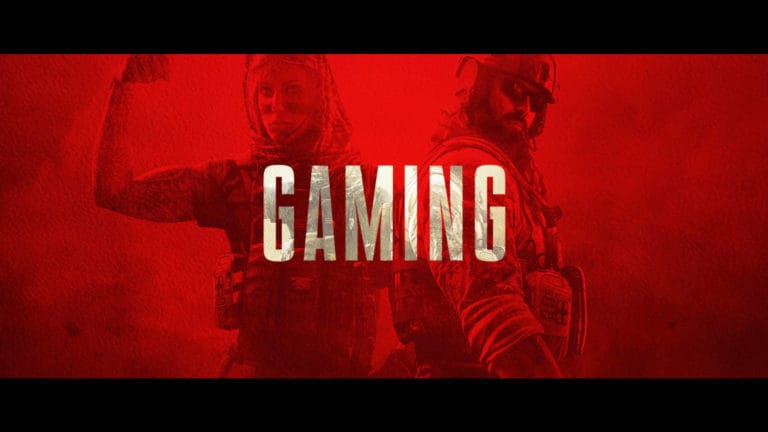
Intentar diseñar un videojuego por tu cuenta puede ser muy difícil. Es un hecho, aunque es una de las mejores maneras de mejorar tu arte. Estamos aquí para ayudarte. Como resultado, hemos elaborado una lista de cinco enfoques que puedes usar para generar una magnífica introducción al juego.
1. Define tu audiencia
Lo primero que hay que hacer es pensar en la gente que verá tus videos de juego. Para un canal de YouTube sobresaliente, tu introducción debe ser rápida y atractiva. Esa será la marca de agua de tu video que le permitirá a la gente saber a quién están viendo. Debes evitar consumirles mucho tiempo porque podrían haberlo visto antes, a menos que estés planeando usarlo para un montaje de un solo juego, entonces puedes hacerlo más largo con efectos especiales sustanciales.
2. Una llamativa pantalla de título
En algún momento, un jugador llegará a la pantalla del título. Aquí es donde puedes elegir entre ofrecer a tu jugador una experiencia fluida o frustrante. Ten en cuenta que la pantalla de título debe dejar una marca en la cuenta del jugador. A medida que haces que tu pantalla de título evite poner varias capas de menús, recuerda que quieren empezar. Así que un principiante puede optar por no participar inmediatamente si un jugador se introduce en la lista de superfluos.
3. Recuerda tu tema
La introducción debe permitir comunicar los temas y valores de tu canal. Cuando se crea un canal de YouTube, hay que centrarse en un juego de alta calidad, intenta que la introducción del tema se centre en ese propósito. La introducción corta y dulce se recomienda para los videos y los tutoriales, pero puedes crear una introducción más extensa para cosas como los videos de varios clips y la jugabilidad.
4. Usa un buen video.
Puedes contratar a un independiente para que te ayude. Aún así, si quieres hacer una fantástica introducción de juego para YouTube por ti mismo, entonces deberías usar un buen creador de video como Wondershare DemoCreator. Es fácil de usar, intuitivo y muy sencillo.
5. Piensa en las plantillas
Para no perder mucho tiempo y perder el tiempo en la creación de intros de juegos, preferirás usar las plantillas preexistentes en lugar de esforzarte por crear una nueva en solitario. Esto hará que todo el proceso sea más fácil. Tenemos varias plantillas con clase en nuestra web. Descarga tu favorita y empieza.
Ahora, además de los cinco consejos mencionados anteriormente, necesitas un excelente creador de introducciones para juegos en YouTube, es decir, Wondershare DemoCreator, una herramienta adaptada para hacer más sencillo tu proceso de edición.
Recomendamos Wondershare DemoCreator porque es el único software de grabación de pantalla y edición de video fácil de usar y probado en el mercado hoy en día. Aparentemente, hay varias aplicaciones que realizan casi las mismas funciones, pero la introducción del juego Wondershare DemoCreator sigue en pie.
Es la herramienta perfecta para hacer tutoriales, Vlogs de juegos, videos de demostración y grabaciones de presentaciones. Esta herramienta tiene una suite de edición de video creada para editar material grabado, así como otros videos importados. Cualquier video que crees con DemoCreator puede ser exportado como MP3, MP4, MOV y GIF y compartido en las redes sociales.
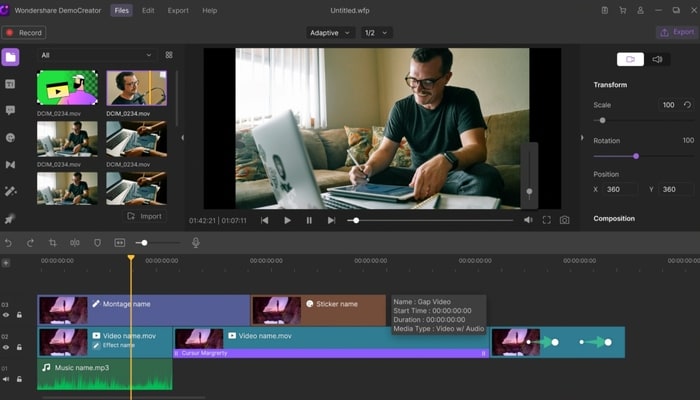
A continuación, hablemos de la guía detallada sobre cómo hacer un video de juego de YouTube con Wondershare DemoCreator.
Paso 1. Descarga e instala el Wondershare DemoCreator
Para descargar el software puedes ir a nuestra biblioteca de software. Luego haz clic en descargar, ejecuta la configuración para instalarlo en el dispositivo. Es compatible con Windows como XP, Vista, 7,8,10 32-bit. Los suscriptores gratuitos y los premium pueden usarlo.
Paso 2. Prepara el material de video que quieras
Dependiendo de lo que quieras editar después del proceso de captura, debes preparar tus materiales de video. Puedes crear una carpeta en tu computadora y poner todo lo que necesitas para la introducción de los juegos en YouTube. La etapa de preproducción es fundamental en la edición.
Paso 3. Grabar el juego con Wondershare DemoCreator
El propósito principal de Wondershare DemoCreator es ayudarte a capturar tus actividades de escritorio y personalizar tus grabaciones de pantalla. Ahora, adelante y captura el mejor momento de un juego, pon tus narraciones y revisiones y guárdalas en la carpeta que has creado.
Paso 4. Importa todos los videos, fotos o audios al editor de video de Wondershare DemoCreator
Hay varias formas de añadir archivos multimedia a tu línea de tiempo. Puedes arrastrar y soltar videos, fotos o audio desde la biblioteca multimedia o la ventana de vista previa. Haz clic con el botón secundario en cualquier archivo multimedia que desees cargar y haz clic en la ficha "Añadir a la línea de tiempo en Playhead".
Paso 5. Comienza el trabajo de edición del video con DemoCreator
Una vez que hayas subido todos tus archivos multimedia a la ventana de edición de video de DemoCreator, podrás empezar a editar inmediatamente. Para editar el clip de video en la línea de tiempo, puedes silenciar el clip para editarlo por separado. Para silenciar, debes hacer clic con el botón derecho del ratón en el clip y pulsar el botón "silenciar audio".
Este software te ofrece varias opciones que puedes utilizar para que el video de juego sea perfecto.
Paso 6. Exporta tu video y compártelo en YouTube
DemoCreator renderiza tu video utilizando la configuración de exportación que has seleccionado y lo guarda en la ubicación que has especificado.
Comparte el video en YouTube accediendo a tu canal de YouTube. Puedes añadir el título, la descripción y las etiquetas correspondientes. Cambia la configuración de privacidad a pública antes de establecer la miniatura. Puedes obtener una vista previa del video antes de renderizarlo y exportarlo. Haz clic en exportar y, una vez que se haya completado el procesamiento, toca la pestaña "Publicar".
 Consejo-pro
Consejo-proSi quieres hacer un video de juego con tu cara en la esquina, haz clic aquí para conocer más detalles sobre la realización de videos PIP.
El resultado final
La forma de hacer la introducción de los juegos se ha simplificado finalmente, especialmente con la introducción del magnífico creador de introducciones de juegos de YouTube. El software DemoCreator se explica por sí mismo. En otras palabras, es fácil de usar, y no es necesario tener un título en habilidades multimedia para usarlo. Vale la pena echarle un vistazo!



David
chief Editor